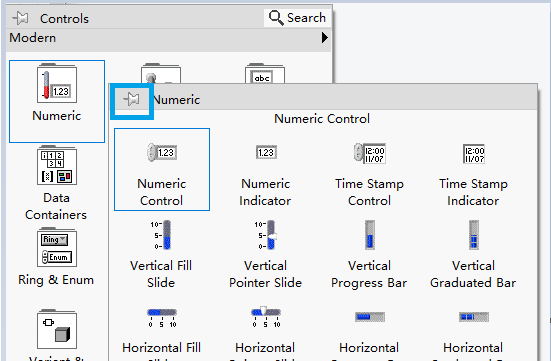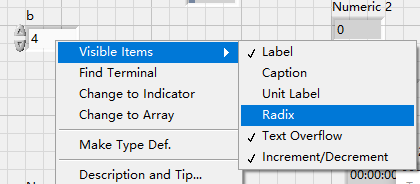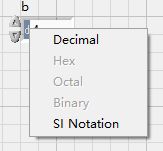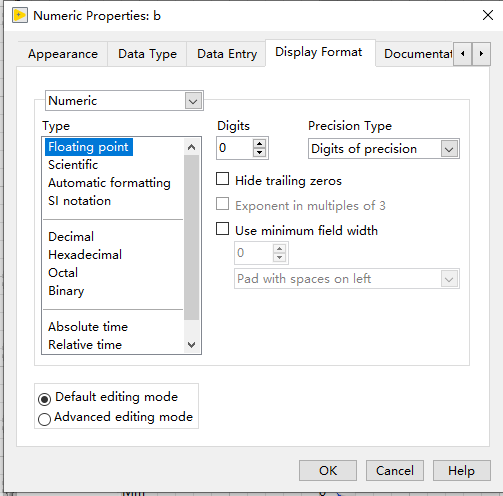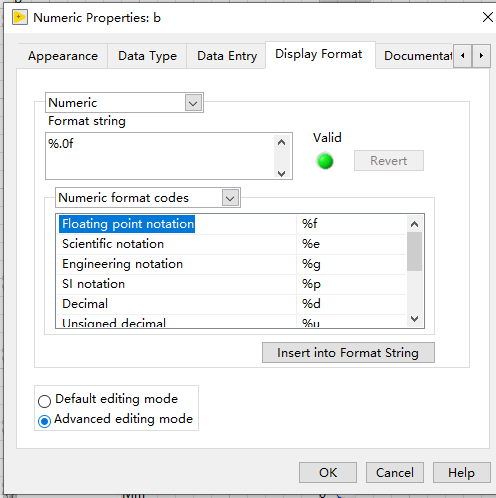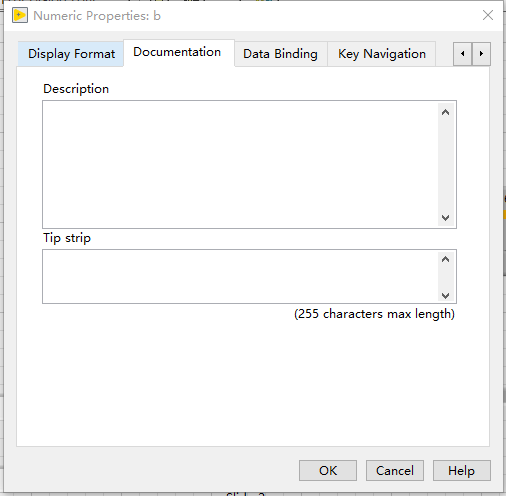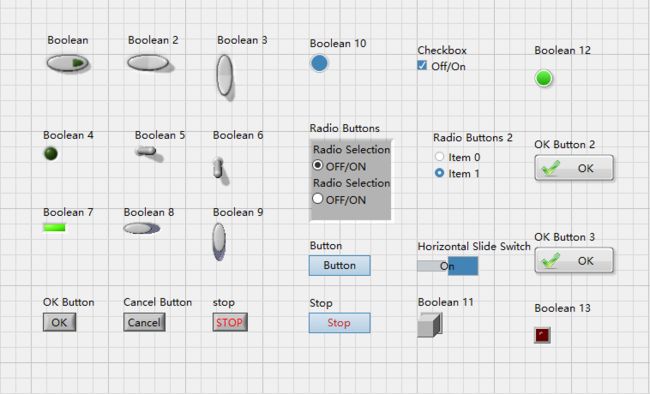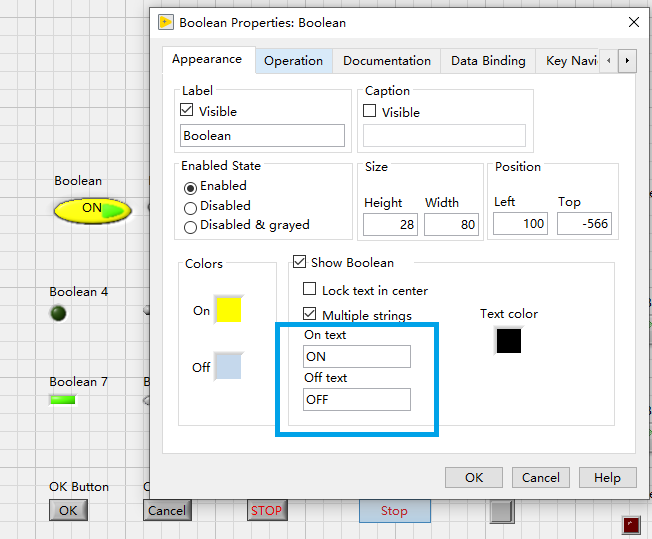LabVIEW应用开发——控件的使用(一)
LabVIEW与其他开发语言相比,最大的优点就是可用控件非常多,涵盖了各种数值、数组、波形、图表、图形等控件,在前面板右键调出控件面板选择。
1、数值型控件
按左上角的图钉,可以使相同控件类别的固定显示,始终处于打开状态。数值控件有很多,时间、进度、水箱、温度等,他们都有共同的特点,表达值的类型都是数值型。
组合和显示
数值控件由一些基本元素属性组成,包括标签Label、标题Caption、单位标签Unit Label、基数Radix等,还要一些独有的属性,比如输入输出文本控件的文本溢出Text Overflow,Dial的斜坡Ramp,水箱、进度条等的数值显示Digital display等。
1)不同进制显示
要显示不同的进制需要勾选基数,数值控件基数默认不显示,使用右键选中勾选。
这时候数据前面会多了一个d,左键d没有只有整型和SI可以选择,没办法选择十六进制、八进制和二进制显示,这是因为数值输入控件默认是使用双精度Double Precition显示,我们需要再再属性里面修改。
右击控件,选择属性,选择数据类型Data Type,这里有很多数据类型,选择一个无符号8位U8类型,这时候就能选择显示的数据展现方式。整形值10,切16进制显示A,切二进制显示1010。
如果选择SI符号,那么文本将会使用一些字符来替代比较大或者比较小的值,比如用K表示千,M表示百万等,缺点就是显示不精准,除非是一些特别大的数,不然不建议使用该符号。
2)自动单位转换
单位标签默认不显示,使用右键调用出来,输入控件默认为m。
使用操作手指,手动修改单位,或者表达类型改为SI符号,LabVIEW会自动修改当前值,自动单位转换。
数值的显示对于其他的工具来说算是一个比较方便的功能,可以实现数据进制的自由转换。而其他语言一般都是需要使用代码把数据进行转换成响应的字符串,然后再使用控件显示,而LabVIEW只需要做一些设置即可。
3)外观设置
在外观设置界面,这里也可以直接设置是否显示标签、标题、基数,使能、尺寸和坐标,数值输入框设置是否显示增减按钮,进度条设置进度颜色、是否显示值,时钟有跟随鼠标、锁定最大最小值等等,不同的数值控件都有其自身的一些特殊设置项。
4)数据类型
前面我们讲过,修改数据类型为整形类型就可以修改数据为其他进制的显示。这里设置页很简单,主要是选择控件要显示的数据类型,整形、单精度浮点数、双精度浮点数、U8、U16、U32等等。
5)数据输入
该属性页主要设置最大值、最小值来显示输入的范围,增量Increment也就是步长,在点击增量上下按钮或者焦点在控件的时候使用上下按键使得数值根据步长变化。最大/最小值对超出范围的处理策略,默认为忽略,可以设置为coerce,当值超出范围,会自动校正为最大/最小值。
6)显示格式
该属性页主要设置显示的类型,有浮点、科学计算法、自动和SI符号。设置显示的进制,有十进制、十六进制、八进制和二进制。设置显示时间的格式,有绝对时间和相对时间。设置显示的位数,精度类型、是否隐藏无效零等等。
在高级编辑模式中,主要用来设置输出的显示格式,%d显示整形、%x显示十六进制、%f单精度,这和C的printf差不多。
7)说明信息
该属性页包括描述信息和提示信息,描述信息出现的帮助窗口(Ctrl+H)调出,光标在控件停留的时候显示提示信息。
8)快捷键
该属性页设置控件的快捷键,包括焦点、增量、减量的快捷键方式等。
2、布尔型控件
布尔型控件属于常用控件,LabVIEW提供了大量的的此类型控件,风格迥异,有的还带着3D的效果,应对各种应用场合。
LabVIEW布尔型控件样式主要有五种,现代、NXG、经典、系统和银色,现代样式中具有立体的外观,称呼为三维控件。而古典型的孔吉纳更类似于真实的开关和按钮,系统样式与操作系统本身用的控件类似,一般用于涉及到系统配置的场景。
布尔型控件的标签、标题、是否可见说明、快捷键等都是和数值型控件完全相同的,只是一些默认的操作不同。
1)机械动作属性
机械动作是布尔型一个特别的属性,表示触发的策略,从图标上可以看到每个图标都有三个信息,M表示鼠标按下和释放的动作,V表示控件的状态,RD表示VI读取控件的动作,下面介绍这六种策略。
- 按下时切换Switch When Pressed:鼠标按下的时候就改变控件状态。
- 释放时切换Switch When Released:鼠标释放的时候改变控件状态。
- 按下切换保持到鼠标释放Switch Until Released:鼠标按下的时候控件状态立刻改变,鼠标释放的时候立刻恢复。
- 按下时触发Latch When Pressed:鼠标单击控件后,立刻改变状态。当VI读取控件的时候状态恢复。
- 释放时触发Latch When Released:鼠标释放的时候改变控件状态。当VI读取控件的时候状态恢复。
- 按下触发保持到鼠标释放Latch Until Released:鼠标按下的时候控件状态立刻改变,鼠标释放或者VI读取控件的时候立刻恢复。
2)布尔文本
布尔型控件具有独特的布特文本属性,选择启用之后,在设置项可以设置状态要表达的文本,比如ON/OFF、开/关、升/降等。
3)单选按钮组
在按钮组的单选按钮,每一个按钮的状态都是互斥的,属于多选一的组合。在按钮组的控件不能设置单个按钮的机械动作属性,只能设置按钮组的。按钮组只有Switch When Pressed和Switch When Released两种。在属性中,有一个特殊的属性允许不选,勾选此选项之后,可以让全部的单选按钮都处于false的状态。